- 1. Hướng dẫn cách bật/ tắt xoay màn hình trên iPhone 13 đơn giản nhất
- 2. Những lưu ý cần ghi nhớ khi xoay màn hình trên iPhone 13
- 3. Một số câu hỏi liên quan
- 3.1. Vì sao iPhone 13 khó xoay màn hình?
- 3.2. Đã mở xoay màn hình iPhone 13 nhưng vẫn không xoay ngang được là nguyên nhân gì?
- 3.3. Các bước khắc phục cách xoay màn hình iPhone 13 hiệu quả nhất
- 3.4. Tại sao không sử dụng được tính năng xoay màn hình iphone trên Facebook?
- 3.5. Đã tắt xoay màn hình iPhone 13 nhưng màn hình vẫn xoay ngang màn hình?
- 4. Một số ứng dụng không cho phép xoay màn hình trên iPhone bạn nên biết
Xoay màn hình là một trong những tính năng cơ bản nhất được thiết lập sẵn trên mọi dòng máy từ iPhone cho đến điện thoại Android, giúp người dùng trải nghiệm chất lượng hình ảnh tốt hơn khi xem phim hay chơi game. Thực tế một số người dùng vẫn chưa biết cách bật tắt tính năng này. Bài viết dưới đây sẽ giới thiệu chi tiết cách bật/tắt chức năng Xoay Màn Hình iPhone 13, bạn xem ngay nhé!
Hướng dẫn cách bật/ tắt xoay màn hình trên iPhone 13 đơn giản nhất
Bài viết dưới đây tổng hợp cách bật tắt chức năng xoay Màn Hình Phone 13 rất đơn giản, người dùng chỉ cần thực hiện theo 2 cách sau:
Cách xoay màn hình iPhone 13 bằng Trung tâm điều khiển
Đầu tiên, bạn vuốt từ góc trên bên phải màn hình điện thoại xuống để mở trung tâm điều khiển > rồi chọn vào biểu tượng xoay màn hình, người dùng có thể tùy chỉnh tắt mở tùy theo nhu cầu sử dụng.
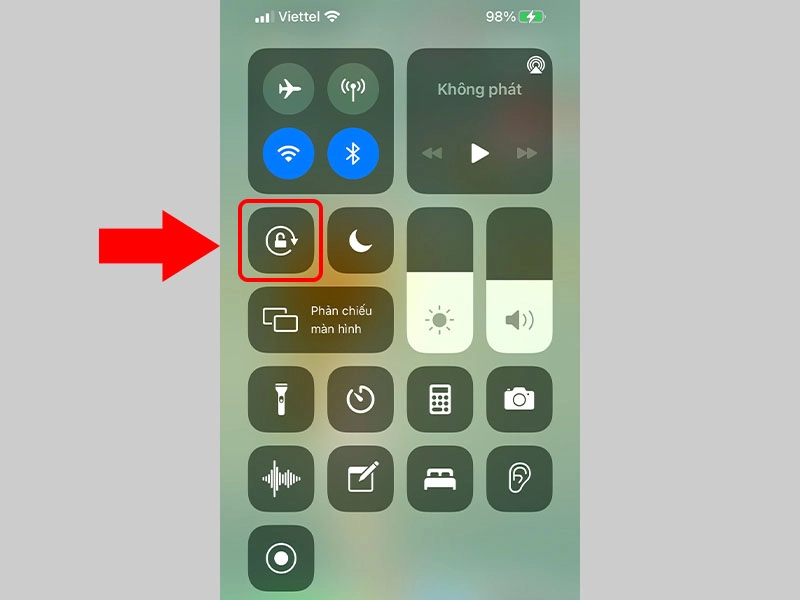
Nếu điện thoại của bạn ở chế độ khóa, màn hình của bạn sẽ luôn ở chế độ dọc, bất kể bạn cầm nó như thế nào. Bạn có thể biết tính năng này đang bật hay tắt bằng cách hiển thị trên màn hình. như sau:
- Biểu tượng xoay màn hình xuất hiện trên nền trắng: tính năng này đã bị khóa
- Biểu tượng xoay màn hình trên nền tối: cho biết chức năng đã được kích hoạt.
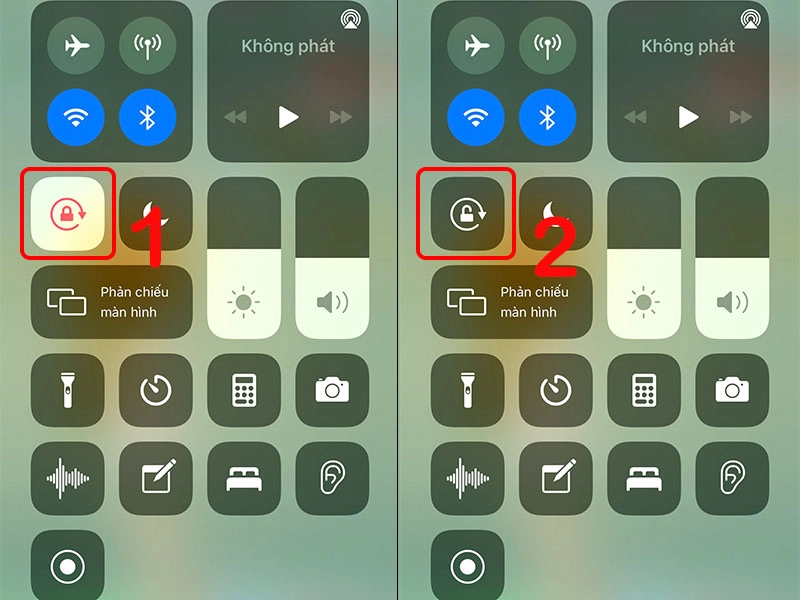
Cách xoay màn hình iphone 13 bằng nút Home ảo
Cách quay màn hình iPhone 13 qua nút home ảo rất đơn giản, bạn chỉ cần thực hiện theo các bước dưới đây:
- Bước 1: Để thực hiện, đầu tiên bạn hãy nhấn vào mục Cài đặt trên điện thoại > Tiếp theo chọn Trợ năng > Sau đó nhấn tiếp vào mục Cảm ứng.
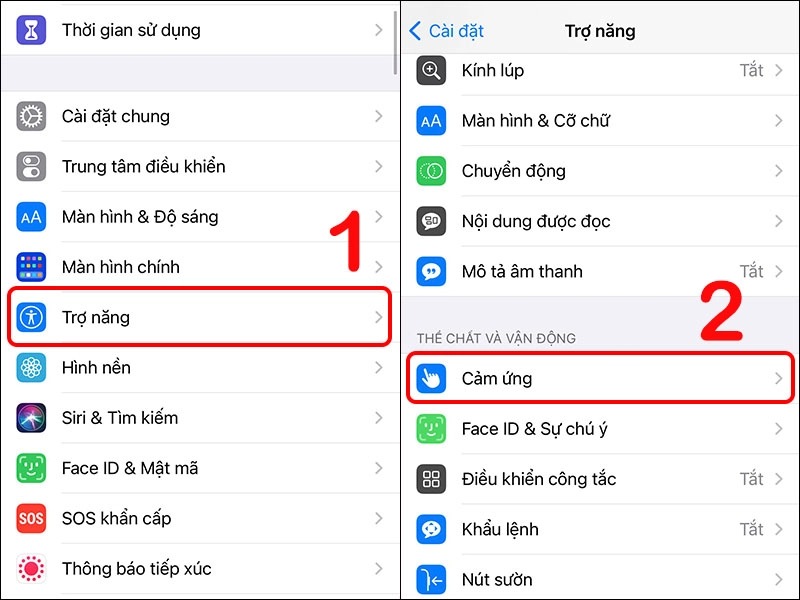
- Bước 2: Tiếp theo, bật Tính năng AssistiveTouch > chọn menu Tùy chỉnh điều khiển.
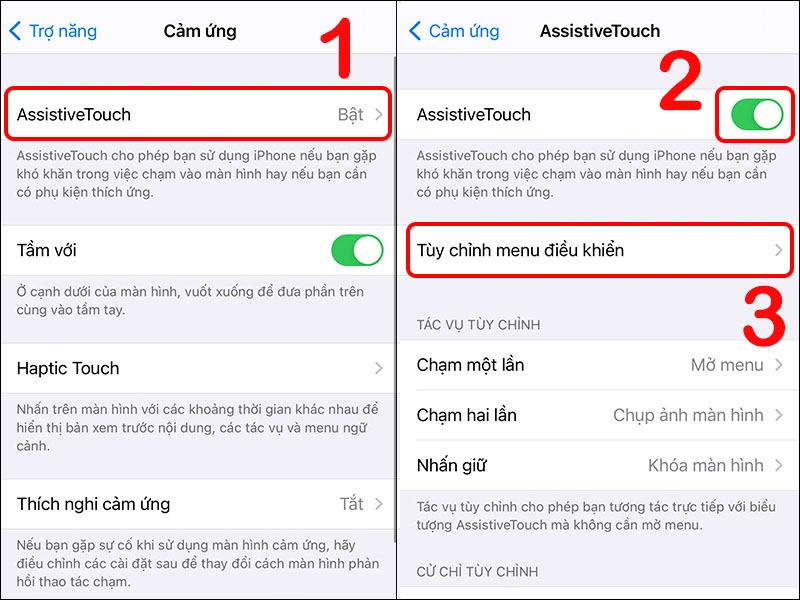
- Bước 3: Nhấn vào biểu tượng dấu + > Tiếp tục nhấn vào dấu + một lần nữa
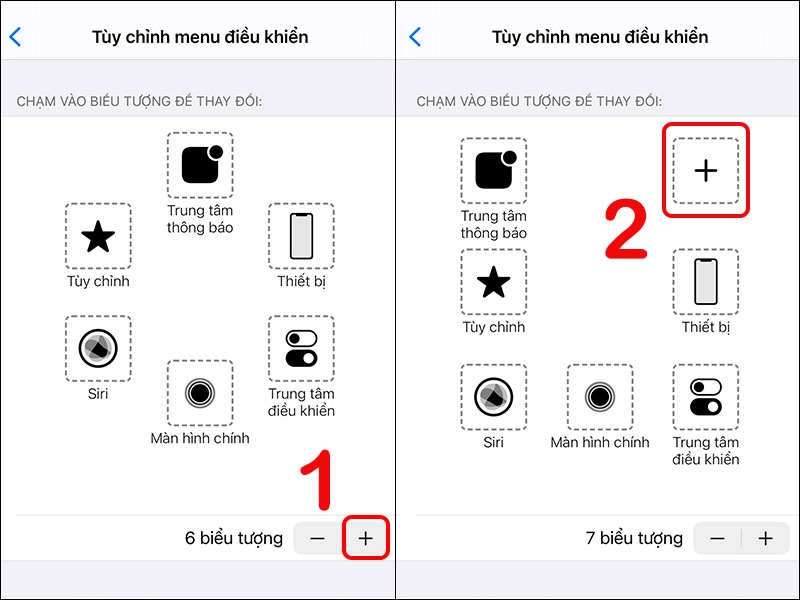
- Bước 4: Sau đó bạn chọn tính năng xoay màn hình > Nhấn Xong.
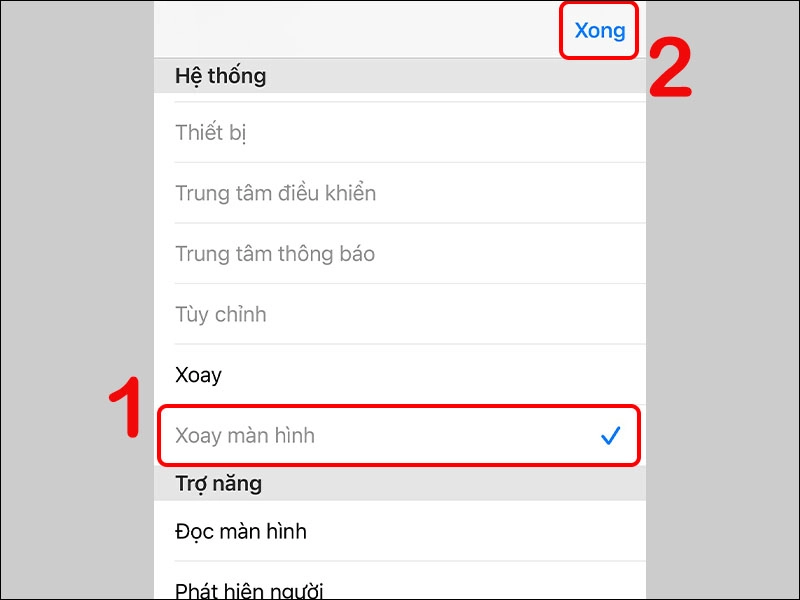
- Bước 5: Cuối cùng nhấn vào biểu tượng nút home ảo > Tiếp theo chọn biểu tượng ổ khóa để xoay màn hình điện thoại > Chọn hướng mà bạn muốn màn hình xoay.
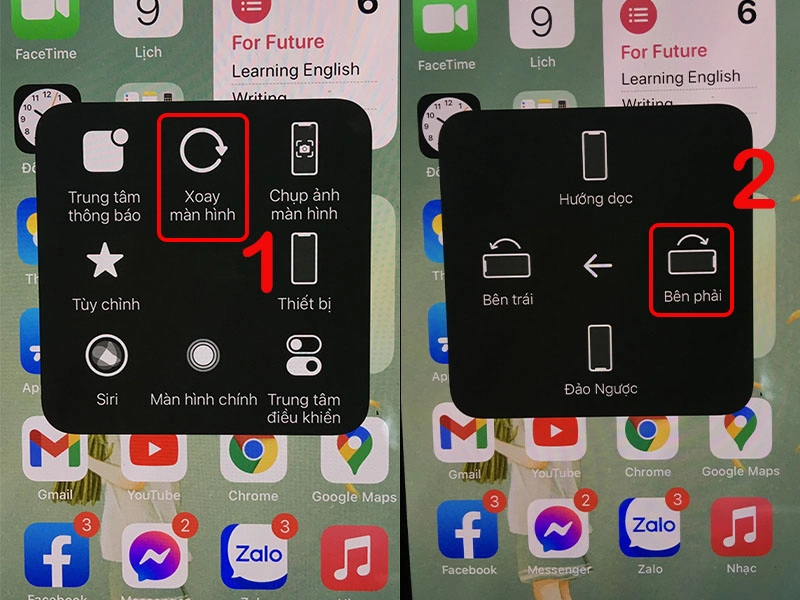
- Nếu không muốn sử dụng tính năng này, bạn chỉ cần chọn biểu tượng nút home ảo > chạm vào Xoay màn hình > chọn Chân dung.
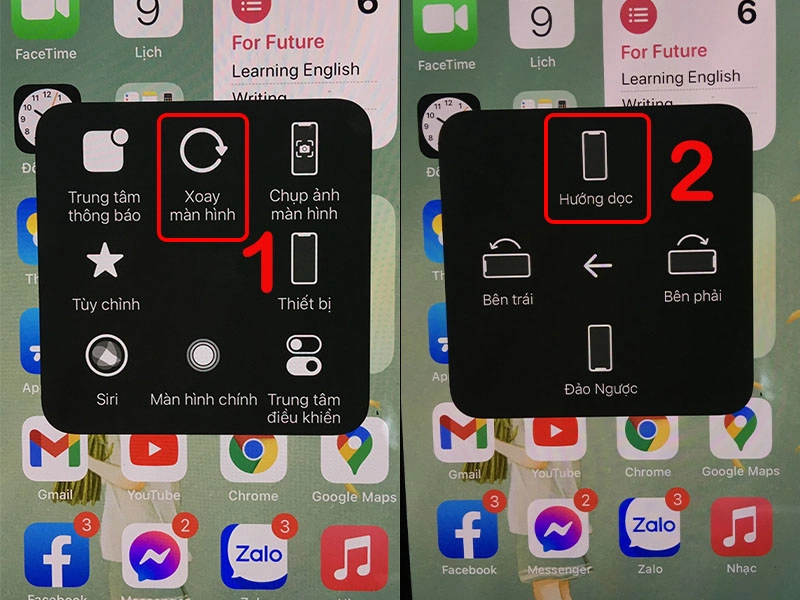
Những lưu ý cần ghi nhớ khi xoay màn hình trên iPhone 13
Mặc dù là thao tác bật/tắt chức năng xoay Màn Hình iPhone 13 đơn giản nhưng bạn vẫn cần lưu ý một số điểm sau:
- Không thể xoay màn hình chính: Ngay cả khi bạn đã bật tính năng này và điện thoại của bạn ở hướng ngang, màn hình chính của bạn sẽ luôn được hiển thị ở chế độ dọc.
- Một số ứng dụng không cho phép bạn thực hiện thao tác xoay màn hình này: Đối với một số ứng dụng đặc thù hiện nay, nhà phát triển không cho phép bạn xoay màn hình ngay cả khi bạn bật chế độ này. Vì vậy, đừng quá lo lắng khi bạn không thể xoay màn hình trong các ứng dụng này.
- Cách bật/tắt xoay màn hình iPhone nêu trên rất đơn giản và cơ bản. Nếu muốn biết điện thoại của mình đang sử dụng phiên bản hệ điều hành iOS nào, bạn có thể vào phần cài đặt thông tin để kiểm tra.
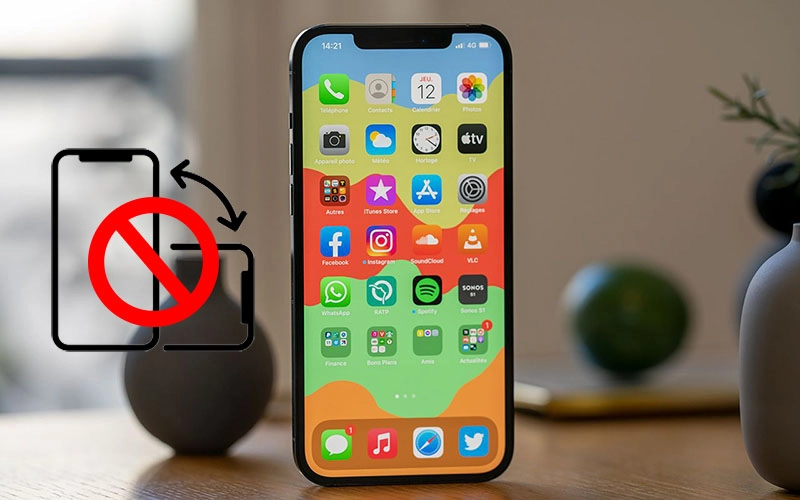
Một số câu hỏi liên quan
Ngoài những mô tả trên, nhiều người dùng vẫn còn một số thắc mắc về chức năng quay màn hình này, dưới đây tổng hợp một số câu mà nhiều người dùng quan tâm nhất, đó là:
Vì sao iPhone 13 khó xoay màn hình?
Nếu bạn đã làm theo hướng dẫn ở trên mà iPhone 13 của bạn vẫn không xoay được, hãy thử các cách khắc phục sau:
Khởi động lại điện thoại
Để khởi động lại iPhone 13 của bạn, hãy làm theo các bước sau: trước tiên bạn nhấn và đồng thời thả nhanh nút Tăng âm lượng > sau đó nhấn và thả nhanh nút Giảm âm lượng > cuối cùng nhấn và giữ nút Nguồn cho đến khi logo Apple xuất hiện trên màn hình rồi thả ra.
Liên tục Update hệ điều hành mới nhất trên iphone.
Bạn nên kiểm tra định kỳ xem điện thoại của mình đã được cập nhật phiên bản HĐH mới chưa, khi đó chính là nguyên nhân khiến bạn không xoay được màn hình. Để thực hiện việc này, hãy đi tới Cài đặt > Chọn Chung > Tiếp theo Bấm vào Cập nhật phần mềm > Chọn Tải xuống và Cài đặt.
Tắt và khởi động lại ứng dụng không cần thiết
Việc chạy quá nhiều ứng dụng cùng lúc khiến người dùng không thể thực hiện các thao tác ghi màn hình. Để khắc phục bạn chỉ cần thực hiện thao tác này: vuốt từ cuối màn hình lên > sau đó kéo để đóng các ứng dụng không mong muốn > bạn có thể mở lại các ứng dụng muốn sử dụng.
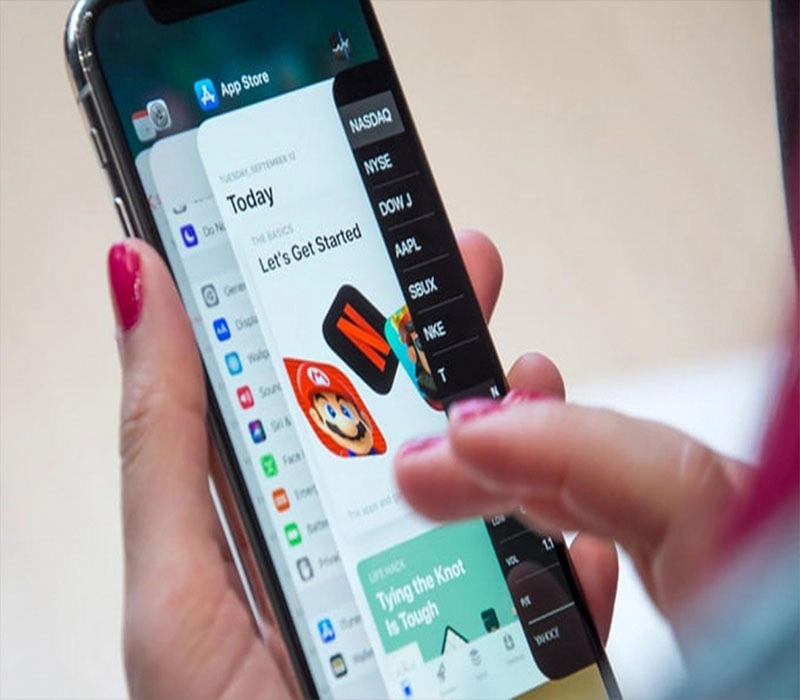
Đã mở xoay màn hình iPhone 13 nhưng vẫn không xoay ngang được là nguyên nhân gì?
Có nhiều nguyên nhân dẫn đến việc tháo vít và không quay, chủ yếu là do các nguyên nhân sau:
- Một số trường hợp điện thoại của bạn không tích hợp tính năng xoay màn hình, tính năng này thường được cài đặt sẵn trên máy lúc mới mua. Cũng có thể bạn hoặc ai đó đã vô tình tắt tính năng này mà bạn không biết.
- Nguyên nhân dẫn đến lỗi này cũng là do lỗi phần mềm trên iphone của bạn, do bạn tải nhiều app cùng lúc nên hệ thống điện thoại của bạn bị xung đột trực tiếp. Tạo vật cản khi thực hiện các thao tác của máy, kể cả tự động xoay màn hình.
- Ngoài ra còn có những nguyên nhân như lỗi phần cứng cũng là một trong những nguyên nhân dẫn đến tình trạng bật xoay được nhưng không xoay ngang được. Hỏng hóc phần cứng thường là do bạn làm rơi, va đập mạnh làm hư hỏng các linh kiện bên trong. Đặc biệt với nguyên nhân này, cách tốt nhất là bạn nên mang máy đến cửa hàng để được kiểm tra và sửa chữa kịp thời.
Các bước khắc phục cách xoay màn hình iPhone 13 hiệu quả nhất
- Nếu vô tình tắt tính năng xoay màn hình này, bạn có thể bật lại bằng cách vuốt từ trên xuống dưới màn hình để mở Control Center > Tiếp theo, chạm vào biểu tượng ổ khóa trên nền sáng để chuyển sang nền tối > Kiểm tra lần cuối Chức năng xoay màn hình có hoạt động trở lại hay không.
- Nếu lỗi do xung đột phần mềm, lỗi hệ điều hành thì bạn thử restore bằng các bước đơn giản như truy cập cài đặt máy > chọn chung > bấm đặt lại > chọn xóa tất cả nội dung và cài đặt
Tại sao không sử dụng được tính năng xoay màn hình iphone trên Facebook?
Nguyên nhân của sự cố này rất đơn giản, có thể bạn đang sử dụng phiên bản cũ của ứng dụng Facebook và để khắc phục, bạn chỉ cần gỡ cài đặt ứng dụng Facebook của mình và cài đặt lại phiên bản mới nhất. Sau đó bật lại chế độ xoay màn hình điện thoại, vào mục Facebook Watch để trải nghiệm xoay ngang xem có được không nhé. Nếu không được thì có thể do ứng dụng trên hệ điều hành của bạn không hỗ trợ xoay ngang màn hình.
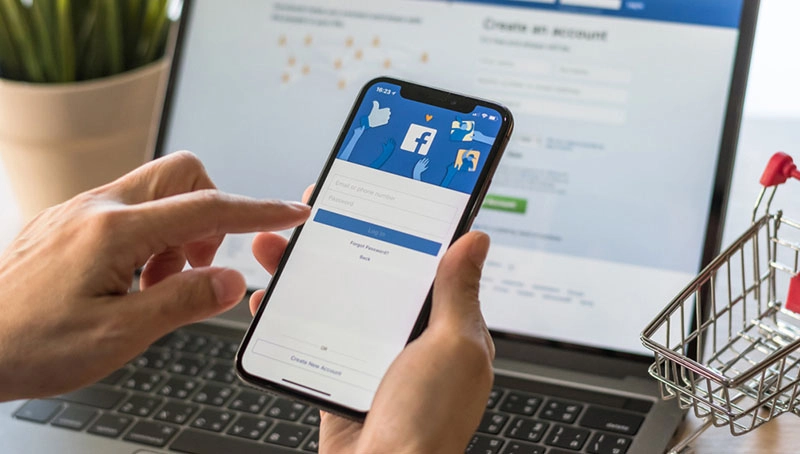
Đã tắt xoay màn hình iPhone 13 nhưng màn hình vẫn xoay ngang màn hình?
Thông thường lỗi đầu tiên xảy ra là khi bạn đã tắt chế độ xoay màn hình nhưng màn hình vẫn tự động xoay ngang. Nguyên nhân dẫn đến lỗi này có thể là do lỗi phần mềm, hoặc ứng dụng bạn đang dùng bị treo, bạn có thể buộc đóng ứng dụng đang dùng bằng cách bấm đúp vào nút home ảo rồi kéo các ứng dụng này sang một bên.
Nếu máy đơ và không xoay màn hình được nữa thì bạn khởi động lại máy bằng cách nhấn giữ đồng thời phím nguồn và một trong hai phím âm lượng, sau đó kéo thanh trượt từ trái sang phải. Tắt thiết bị của bạn, sau đó nhấn và giữ nút sườn cho đến khi logo Apple xuất hiện.
Một số ứng dụng không cho phép xoay màn hình trên iPhone bạn nên biết
Một số ứng dụng phổ biến không cho phép xoay màn hình là TikTok và Zalo Newsfeed, hai ứng dụng này chỉ cho phép người dùng xem ở chế độ dọc không cho phép xoay màn hình.
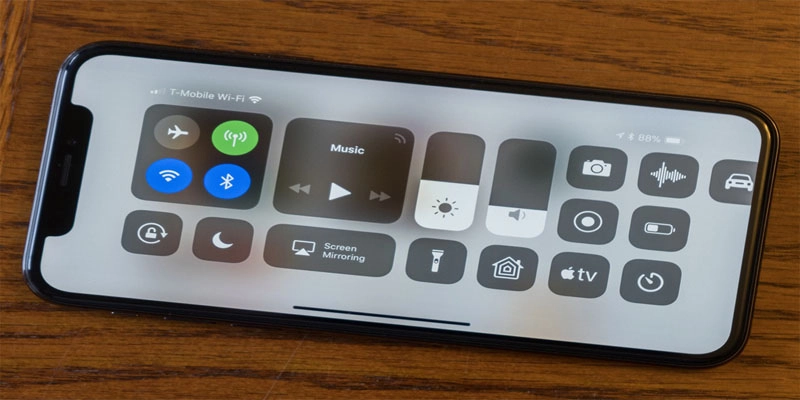
Việc nhận ra cách Xoay Màn Hình iPhone 13 sẽ giúp bạn có được trải nghiệm chất lượng hình ảnh tốt hơn khi xem phim hay chơi game. Nếu bạn muốn sở hữu màn hình iPhone 13 nhưng không biết giá bao nhiêu và mua ở đâu, hãy đến với Linh kiện điện thoại thuonggiado một trong những trung tâm phụ kiện tại Hà Nội đã hoạt động hơn 11 năm. nhiều năm qua, và trung tâm đã được rất nhiều khách hàng tin dùng.
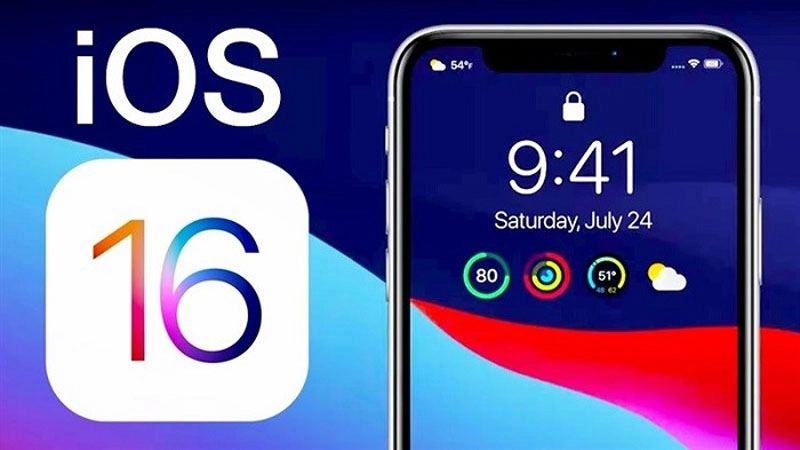





![Thông Số Kỹ Thuật Vivo Y28s 5G [Cập Nhật Mới Nhất 28/6] Thông Số Kỹ Thuật Vivo Y28s 5G [Cập Nhật Mới Nhất 28/6]](https://thuonggiado.vn/img/120x86/uploads/tin_tuc/thong-so-ky-thuat-vivo-y28s-5g.jpg)
![[Cập Nhật] Realme 12 4G Ra Mắt Với Giá Từ 5.5 Triệu Đồng [Cập Nhật] Realme 12 4G Ra Mắt Với Giá Từ 5.5 Triệu Đồng](https://thuonggiado.vn/img/120x86/uploads/tin_tuc/he-lo-realme-12-4g-ngay-ra-mat-voi-man-hinh-oled-120hz-chip-snapdragon-685.jpg)




